大家好,对于我们初学而言,在多数情况下,网站都是在本地调试好后,才通过ftp上传到所买的空间或虚拟主机上。再绑定域名后网站才上线的。另外对于学习dedecms(织梦)模板开发或是仿站模板开发时,都要在本地调试好模板后才上传到网上的。无论是处于什么情况,学习在本地搭建网站的方法对于初学者是很有用的。今天下载之家就为大家讲解一下具体的搭建过程。
一、准备
这搭建网站的时候我们都准备一些东西,如你的网站程序、还有在本地上配置服务器等程序。这里我们只需要准备二个程序。
1、 服务器配置程序:appserv-win32-2.5.9
2、 网站程序:DedeCMS-V5.7-GBK-SP1
如下图所示:

二、本地PHP服务器配置
我们一般配置PHP服务器时,我们都是傻瓜式的配置方式,只要下载一个程序安装就行了,这里我们选择的是:appserv-win32-2.5.9。下面我们就进行安装appserv-win32-2.5.9。具体的安装过程如下面所示:
1、点击appserv-win32-2.5.9的安装文件。

3、 一直点Next(下一步),到这一步。

4、 安装目录可以自己选择,也可以默认,不修改,我们这里不做修改。安装到C盘下。点击Next。

5、 这一步是选择所安装的组件。第一个是php网站服务器,第二个是mysql数据库,第四个是mysql数据库管理工具。我们这里全部选择。点击下一步

6、 这一步要填写二项的信息。第一项是网站的域名(这里填写了本站的网址:http://www.xiazaizhijia.com),第二项用户的邮箱地址(这里填写了我的邮箱地址,如在学习过程中有什么问题直接通过邮箱联系我)。点击下一步(next)

7、 这一步同样要填写二项内容。这里所填写的内容是Mysql数据库的访问密码。这个密码可以按自己的喜好随便填写。这里设置为“123456”,另外一定要记好这个密码,以后会在网站程序的数据库连接中用到。完成了这一步,我们PHP服务器的配置信息算是填写完了,下面就可以点击安装(Install)按钮进行安装了。

8、 当程序自动安装完成后,我们点击finsh(完成),会弹聘个黑色窗口。不用管。几秒后就自动关闭了。
通过以上的操作,我们已经把PHP服务器的运行环境在本地已经搭建起来了。也就是说,所以我们通过浏览器能浏览本地的PHP文件了。为了验证我们的服务器是否搭建好了,我们来测试一下。

9、 在浏览器地址栏中输入:127.0.0.1后回车。会显示以下内容。职下图所示:

看到这一步说明PHP服务器已经搭建成功了。下面我们要讲的内容是用dedecms(织梦)搭建我们的网站。
三、安装dedecms(织梦)
现在我们已经有了网站所能运行的服务器,那我们的网站要放到什么地方。怎么安装我们的网站到服务器上呢?下面再为大家讲解在本地服务器上安装dedecms(织梦)系统的方法。
1、 首先,我们要考虑的第一个问题就是我们的网站放到什么地方。在所买的虚拟主机上我们只上传网站程序就行了,但是在本地,网站程序放以什么地方呢。其实每一个网站都在它自己的目录地址。我们可以把网站程序(dedecms)放到本地磁盘(G)下。具体操作是:在G盘下新建一个文件夹web如下图所示:

2、 然后把我们前面准备的dedecms(织梦)文件里的upload文件侠下的所有文件复制到我们新建的web下。如下图所示:


3、 完成了这一步就说明我们的网站现在就放在了G盘下的web文件侠下。下面我们就要在服务器配置文件中修改访问网站时要进入的目录。通过下面图示打开服务器的配置文件:

4、 打开配置文件后,我们找到两地方。把这两地方的目录地址改成现在网站的目录地址。具体操作如下图所示:
修改前:
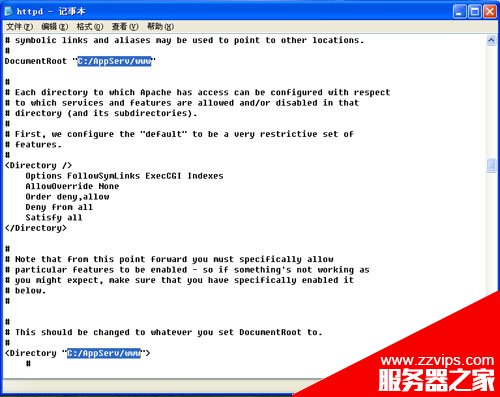
修改后:

5、 修改完成后,我们的服务器下次访问时就会指向我们现在的目录。但是我先要重启一下服务器不然还是不能访问。之后不仿我们试一下。打开前面打开过的:127.0.0.1看一下。如下图所示,是织梦的安装页面。
重启服务器:


6、 打开后,到达了织梦的安装页面,下就我们就来学习一下织梦系统的安装过程。同意协议后点击“继续”

7、 到了这不后就不用管了一般不会出问题,直接点击“继续”

8、 这一步要注意了,这一步重要是设置网站的数据库信息、网站后台登陆用户中和密码及网站的基本信息的设置。这里主要提醒大家的几点是:数据库的用户名可以不管。默认的是root,但是密码前面我们设置过。一定要填写正确(的面后有提示),另外数据表前缀最后别改,数据库名称可以随便填写。这里我填写的是本站的域名:xiazaizhijia。数据库编码不要修改。至于管理密码和网站设置可以暂时选择默认。然后点击继续进行安装。

9、 一般情况下,设置的没问题的话,安装都会成功。安装成功后会到达这个页面。说明我们的dedems(织梦)系统的已经安装成功了。你可以点击“访问网站首页”或是“登陆网站后台”,这里我们选择“登陆网站后台”进行用户名和密码的验证。
Dedecms(织梦)的后台登陆页面:

Dedecms(织梦)系统的台后管理界面:
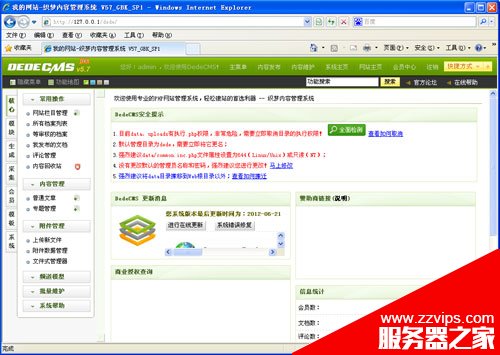
好了,到现在我们用dedecms(织梦)系统在本地搭建自己网站的方法尼已经讲解完了。希望对各位初学者有所帮助。另外,本站会继续发布用织梦仿站的教程,希望大家多多关注。












